Was wissen Sie über Secure-finder.org?
Secure-finder.org ist als Suchmaschine auf die Web-Surfer als zuverlässiger und sicherer Alternative zu den Riesen wie Google.com und Bing.com vorgestellt. Die Website behauptet, die Suchfunktion, um ihren Nutzern anbieten, beinhalten keine Tracking-Cookies, die vollständig auf die traditionellen Suchmaschinen auf konkurrierende Dienste entgegengesetzt ist. System-Benutzer, die die Idee hinter diesem Web-Portal wie angeboten einen Web-Browser-Erweiterung zum Herunterladen und Installieren und stellen Sie sicher, dass sie mit den Suchvorschläge vorgelegt werden von Secure-finder.org in ihre Suchleiste und die Omnibox. Die Browser-Erweiterung von der Domain angeboten wird, ist verfügbar für Chrome, Safari, Mozilla, IE und Kante stricken.
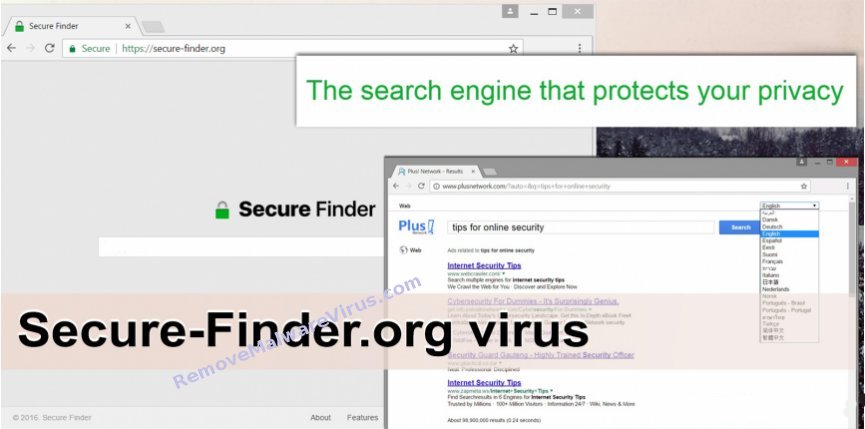
Obwohl, der die vorgeschlagene Erweiterung zu installieren sollte zu lesen müssen Sie die Nutzungsvereinbarung und FAQ Seite die Web-Surfer. Sie behauptet, sich anstrengen, um auf halten Sie Ihre Web-privaten Recherchen, verfolgen Aktivitäten Ihren Browser nicht nicht die Geschichte, die nicht speichern und keine Daten über Ihr System und Browser an Dritte oder andere senden. Allerdings haben die RMV-Security-Experten festgestellt, dass es ziemlich schwierig ist, alles, was Secure-finder.org Ansprüche zu glauben. Da die Web-Surfer sind so schnell zu Plusnetwork.com Website umgeleitet, da sie alle Suchbegriffe in das Suchfeld ein und drücken Sie die "Enter" -Taste. Außerdem Plusnetwork.com Domain wurde in mehreren Fällen von Browser-Hijacking erwähnt, und es entstanden verschiedene Redirect Gateways wie Tech-connect.biz, Web-start.org und Search.rapidsearch.com im Januar 2017, die Systembenutzer führen zu Plusnetwork.com Ort.
Sollten Sie Secure-finder.org vertrauen?
Wenn Secure-finder.org Suchmaschine, nicht Ihre Suchanfragen zu anderen Web-Seiten senden dann sollte es keinen Grund geben, zu Plusnetwork.com umgeleitet werden. Die Aussage auf dieser Web-Domain und das Verhalten seines zugehörigen Browser-Erweiterung zeigen, dass die Web-Surfer mit irreführende Informationen zur Verfügung gestellt werden. Darüber hinaus kann anstelle der Sicherheit und der Suchergebnisse auf dieser Website, die Nutzer mit gesponserte Links auf einer Domain zur Verfügung gestellt mit einem verdächtigen und fragwürdigen Ruf. Auch die dazugehörigen Browser-Erweiterung können Sie Ihre Daten wie IP-Adresse, Lesezeichen-Sammlung, Browsertyp und Betriebssystem-Version, um die Inserenten auf Plusnetwork.com Website sammeln, um Ihnen zu erkennen und die personalisierte kommerziellen Anzeigen laden. Die Anwendung verknüpft Plusnetwork.com und Secure-finder.org wird als Browser-Hijacker Virus identifiziert, die Sie von Ihrem Rechner gelöscht werden wollten.
Frei scannen Ihren Windows-PC zu detektieren Secure-finder.org
Wie manuell entfernen Secure-finder.org nach überforderter PC?
Deinstallieren Secure-finder.org und Misstrauischer Anwendung von Systemsteuerung
Schritt 1. Rechts auf die Schaltfläche Start und Systemsteuerung Option auswählen.

Schritt 2 Erhalten hier eine Programmoption im Rahmen der Programme deinstallieren.

Schritt 3: Nun können Sie alle installierten und vor kurzem hinzugefügt Anwendungen an einem einzigen Ort zu sehen und Sie können unerwünschte oder unbekannte Programm von hier aus leicht zu entfernen. In dieser Hinsicht müssen Sie nur die spezifische Anwendung und klicken Sie auf Deinstallieren Option zu wählen.

Hinweis: – Manchmal kommt es vor, dass die Entfernung von Secure-finder.org nicht in erwarteter Weise funktioniert, aber Sie müssen sich keine Sorgen machen, können Sie auch eine Chance für das gleiche von Windows-Registrierung nehmen. Um diese Aufgabe zu erledigen, sehen Sie bitte die unten angegebenen Schritte.
Komplette Secure-finder.org Entfernen von Windows-Registrierung
Schritt 1. Um das zu tun, so empfehlen wir Ihnen, den Betrieb im abgesicherten Modus zu tun, und dafür müssen Sie den PC neu zu starten und F8-Taste für einige Sekunden halten. Sie können das Gleiche tun mit unterschiedlichen Versionen von Windows erfolgreiche durchführen Secure-finder.org Entfernungsprozess im abgesicherten Modus.

Schritt 2. Nun sollten Sie den abgesicherten Modus Option aus mehreren auswählen.

Schritt 3. Danach ist es erforderlich ist, von Windows + R-Taste gleichzeitig drücken.

Schritt 4: Hier sollten Sie “regedit” in Run Textfeld eingeben und dann die Taste OK.

Schritt 5: In diesem Schritt ist es ratsam, STRG + F zu drücken, um böswillige Einträge zu finden.

Schritt 6. Endlich Sie haben alle unbekannte Einträge von Secure-finder.org Entführer erstellt, und Sie haben alle unerwünschten Einträge schnell zu löschen.

Einfache Secure-finder.org Entfernen von verschiedenen Web-Browsern
Entfernen von Malware von Mozilla Firefox
Schritt 1. Starten Sie Mozilla Firefox und gehen Sie auf “Optionen”

Schritt 2. In diesem Fenster Falls Sie Ihre Homepage wird als Secure-finder.org es dann entfernen und drücken Sie OK.

Schritt 3: Nun sollten Sie die Option “Wiederherstellen To Default” Option für die Firefox-Homepage als Standard zu machen. Danach klicken Sie auf OK.

Schritt 4: Im nächsten Fenster können Sie wieder haben drücken OK-Taste.
Experten-Empfehlung: – Sicherheit Analyst vorschlagen Geschichte zu löschen Surfen nach auf dem Browser eine solche Tätigkeit zu tun und für die Schritte sind unten angegeben, einen Blick: –
Schritt 1. Wählen Sie im Hauptmenü haben Sie “History” Option am Ort der “Optionen” zu wählen, die Sie zuvor ausgewählt haben.

Schritt 2. Jetzt Neueste Chronik löschen Option aus diesem Fenster klicken.

Schritt 3: Hier sollten Sie “Alles” aus Zeitbereich klare Option auswählen.

Schritt 4: Nun können Sie alle Kontrollkästchen und klicken Sie auf Jetzt löschen Taste markieren Sie diese Aufgabe abgeschlossen zu werden. Schließlich starten Sie den PC.
Entfernen Secure-finder.org Von Google Chrome Bequem
Schritt 1. Starten Sie den Browser Google Chrome und Menüoption auszuwählen und dann auf Einstellungen in der oberen rechten Ecke des Browsers.

Schritt 2. Wählen Sie im On Startup Abschnitt, müssen Sie Set Seiten Option zu wählen.
Schritt 3. Hier, wenn Sie es finden Secure-finder.org als Start Seite dann entfernen, indem Kreuz (X) -Taste drücken und dann auf OK klicken.

Schritt 4. Nun müssen Sie ändern Option im Abschnitt Darstellung zu wählen und wieder das gleiche tun wie in vorherigen Schritt getan.

Kennen Wie erfolgt die Löschen des Verlaufs auf Google Chrome
Schritt 1: Nach einem Klick auf Einstellung Option aus dem Menü finden Sie Geschichte Option im linken Bereich des Bildschirms zu sehen.

Schritt 2: Nun sollten Sie Daten löschen drücken und auch die Zeit als “Anfang der Zeit” wählen. Hier müssen Sie auch Optionen zu wählen, die erhalten möchten.

Schritt 3 treffen schließlich die Private Daten löschen.
Lösung Zu entfernen Unbekannt Symbolleiste Von Browser
Wenn Sie mit dem Secure-finder.org erstellt unbekannte Symbolleiste löschen möchten, dann sollten Sie die unten angegebenen Schritte durchlaufen, die Ihre Aufgabe erleichtern können.
Für Chrome: –
Zum Menüpunkt Tools Erweiterungen Jetzt die unerwünschte Symbolleiste wählen und klicken Sie auf Papierkorb-Symbol und dann den Browser neu starten.

Für Internet Explorer:-
Holen Sie sich das Zahnrad-Symbol Add-ons verwalten “Symbolleisten und Erweiterungen” von links Menü jetzt erforderlich Symbolleiste und heiß Schaltfläche Deaktivieren wählen.

Mozilla Firefox: –
Finden Sie die Menü-Taste oben rechts Add-ons”Extensions” hier gibt es unerwünschte Symbolleiste finden müssen und klicken Sie auf Entfernen, um es zu löschen.

Safari:-
Öffnen Sie Safari-Browser und wählen Sie Menü Einstellungen “Extensions” jetzt Symbolleiste wählen zu entfernen, und drücken Sie schließlich Schaltfläche Deinstallieren. Endlich Neustart der Browser Änderung wirksam zu machen.

Dennoch, wenn Sie Probleme haben, in der Lösung von Problemen Ihre Malware in Bezug auf und wissen nicht, wie es zu beheben, dann können Sie reichen Sie Ihre Frage zu uns und fühlen wir gerne Ihre Fragen zu lösen.




